Über AbiWord
Einführung
Über Open Source
Index
Inhalt
Warum AbiWord?
Terminologie
Arbeitsplatz
SDI gegen MDI
Installation
Linux Intel
Linux PPC
BeOS Intel
BeOS PPC
Solaris
FreeBSD
Erste Schritte
Befehle editieren
Text eingeben
Formatieren
AbsΣtze
Tabulatoren
Die Spalten
Die Abschnitte
Stile
Objekte einfügen
Drucken
Suchen und Ersetzen
Einstellungen
Abkürzungen
abisource.com
FAQ
Credits
Suchen |
|
Die Formatierung und die Auswahl der Schrift kann vor der Texteingabe oder nachher erfolgen.
- Vor der Texteingabe
Wenden Sie die Formatierung an der Stelle des Cursor an. Die Formatierungsbefehl beendet sich nicht automatisch. Um eine "normale" Formatierung zu erhalten, mⁿssen Sie ihn deaktivieren.
- Nach der Texteingabe
WΣhlen Sie die Zeichen, die Sie Σndern wollen und wenden Sie das neue Format oder den Schriftsatz an. Nur die ausgewΣhlte Region wird sich Σndern.
Nun folgen die verschiedenen Formate, welche zur Verfⁿgung stehen und eine Beschreibung, wie diese aktiviert werden k÷nnen. Es gibt eine detailiertere Beschreibung in Font Dialog Box, welche Sie ebenfalls verwenden k÷nnen.
Schrift auswΣhlen
- WΣhlen Sie den Schrifttyp, indem Sie auf den Pfeil rechts vom "Font" Befehl in der Formatierungsleiste klicken. Nun wΣhlen Sie den gewⁿnschten Schriftsatz aus der Liste aus.
|
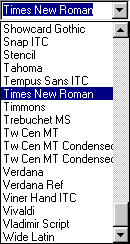
|
- WΣhlen Sie die Schriftgr÷▀e, indem Sie auf den Pfeil rechts vom "Size" Befehl auf der Formatierungsleiste klicken. Nun wΣhlen Sie die gewⁿnschte Gr÷▀e aus der Liste aus. Sie k÷nnen die Gr÷▀e auch direkt mit der Tastatur eingeben.
|

|
Textformatierung
Es gibt 4 M÷glichkeiten, Text zu formatieren:
- Das "Format" Menu verwenden
- Das Icon auf der Formatierungsleiste verwenden
- Ein Tastaturkⁿrzel verwenden
- Das "Font dialog" Fenster verwenden
Fettdruck
- Im "Format" Menu "Bold" anklicken
- Das "Bold" icon
 Icon in der Formatierungsleiste anklicken. Icon in der Formatierungsleiste anklicken.
- Das Tastaturkⁿrzel "Ctrl" and "B" verwenden.
Kursivdruck
- Im "Format" Menu "Italic" anklicken
- Go to the Format menu and click on "Italic"
- Das "Italic" icon
 Icon in der Formatierungsleiste anklicken. Icon in der Formatierungsleiste anklicken.
- Das Tastaturkⁿrzel "Ctrl" and "I" verwenden.
Unterstrichen
- Im "Format" Menu "Underline" anklicken
- Das "Underline" icon
 Icon in der Formatierungsleiste anklicken. Icon in der Formatierungsleiste anklicken.
- Das Tastaturkⁿrzel "Ctrl" and "U" verwenden.
▄berstrichen
- Im "Format" Menu "Overline" anklicken
- Das "Overline" icon
 Icon in der Formatierungsleiste anklicken. Icon in der Formatierungsleiste anklicken.
- Das Tastaturkⁿrzel "Ctrl" and "T" verwenden.
Durchgestrichen
- Im "Format" Menu "Strikeout" anklicken
- Das "Strike"
 Icon in der Formatierungsleiste anklicken. Icon in der Formatierungsleiste anklicken.
- Das Tastaturkⁿrzel "Ctrl" and "K" verwenden.
Hochgestellt
- Im "Format" Menu "Superscript" anklicken
- Das "Superscript" icon
 Icon in der Formatierungsleiste anklicken. Icon in der Formatierungsleiste anklicken.
- Das Tastaturkⁿrzel "Ctrl" and "=" verwenden.
Tiefgestellt
- Im "Format" Menu "Subscript" anklicken
- Das "Subscript" icon
 Icon in der Formatierungsleiste anklicken. Icon in der Formatierungsleiste anklicken.
- Das Tastaturkⁿrzel "Ctrl" and "-" verwenden.
Sie k÷nnen auch verschiedene Formatierungsbefehle kombinieren , so wie fett, kursiv, unterstrichen, durchgestrichen und hochgestellt.
Die Font Dialog Box
Diese Dialogbox kann auf 3 verschiedene Arten erhalten werden:
- Im "Format" Menu "Font..." anklicken
- In einem AbiWord Dokument mit der rechten Maustaste klicken und dann FontauswΣhlen
- Das Tastaturkⁿrzel "Ctrl"und "D" verwenden
Alle die vorangegangenen Formatierungsbefehle k÷nnen nun auch im der Font Dialog Box verΣndern werden. ZusΣtzlich sind noch folgendene Formatierungen m÷glich:
- Farbe
Klicken Sie auf den Pfeil rechts vom "Color" Befehl in der Effektbox und wΣhlen Sie die gewⁿnschte aus der Liste aus.
Unter UNIX gibt es eine separate Tabele, in der sie die SΣttigung, den Farbton und den Wert oder die rot-grⁿn-blau-Komponenten unabhΣngig eingeben k÷nnen.
- Skripte fⁿr die verschiedenen Sprachen fⁿr die speziellen SchriftsΣtze
Klicken Sie auf den Pfeil rechts vom "Script" Befehl (Encoding unter Unix) und wΣhlen Sie das gewⁿnschte Skript aus der Liste aus.
In der "Example" Box (Die "bottom text Box" unter UNIX) k÷nnen Sie sehen, wie der Text mit dem ausgewΣhlten Schriftsatz aussehen wⁿrde.
Haben Sie die Eigenschadten ausgewΣhlt, so k÷nnen Sie die ─nderungen mit dem "OK" Knopf durchfⁿhren oder mit dem "Cancel" Knopf abbrechen.
Listen
Um eine neue Liste zu beginnen oder aus einem ausgewΣhlten Text eine Liste zu machen, klicken Sie im "Format" Menu auf "Bullets and Numbering". Dies wird ein Listen-Dialog hervorbringen. Hierin k÷nnen Sie aus folgenden M÷glickeiten auswΣhlen:
- Numerierte Liste
- Kleinbuchstaben-Liste
- Gro▀buchstaben-Liste
- Liste mit 'Bullets'
Sie k÷nnen ebenfalls die Anfangs- und Endwerte der Liste definieren.
|



